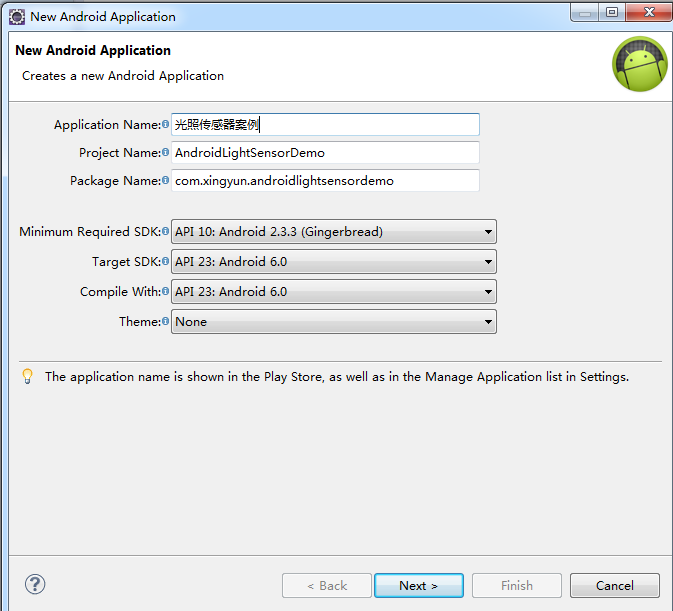2.感測器學習筆記之光照感測器
阿新 • • 發佈:2019-01-31
這節課我們來學習安卓中的光照感測器,已經會的請繞過此篇。
安卓系統有個自動調整螢幕亮度的功能。 它會檢測手機周圍環境的光照強度, 然後對手機螢幕的亮度進行相應地調整, 以此保證不管是在強光還是弱光下,手機螢幕都能夠看得清。
說的太多理論有點虛,這裡直接實戰實用光照感測器做個專案。
本課目標:
編寫一個簡易的光照探測器程式,使手機可以檢測到周圍環境的光照強度變化。
效果圖:
1.首先我們新建一個安卓工程:
2.用TextView來顯示當前的光照強度
這裡使用一個TextView控制元件來顯示光照強度。
activity_main佈局檔案如下:
<RelativeLayout xmlns:android="http://schemas.android.com/apk/res/android"
xmlns:tools="http://schemas.android.com/tools"
android:layout_width="match_parent"
android:layout_height="match_parent"
tools:context="com.xingyun.androidlightsensordemo.MainActivity" >
<TextView
android:id 3.MainActivity.java 後臺處理程式碼:
package com.xingyun.androidlightsensordemo;
import